Szybki podgląd to funkcja w systemie macOS, która pozwalaszybki podgląd pliku. Obsługuje kilka różnych formatów plików i jest tak popularny, że istnieją aplikacje, które replikują go w systemie Windows 10. Ta funkcja jest świetna, ponieważ jest szybka, ale jeśli Quick Look zwykle się zacina lub zajmuje dużo czasu, aby pokazać plik chcesz wyświetlić podgląd, to przeczy celowi posiadania go. Jeśli masz problem z ładowaniem Quick Look, oto jak go naprawić.
Napraw Quick Look zablokowany podczas ładowania
Otwórz Finder i przejdź do następującej lokalizacji;
~/Library/QuickLook
Tutaj powinien być plik o nazwie DropboxQL.qlgenerator, jeśli używasz Dropbox na komputerze Mac. Usuń ten plik. Jeśli nie korzystasz z Dropbox na komputerze Mac, możesz pominąć ten krok, jeśli w systemie są zainstalowane inne aplikacje usług chmurowych, a jedna z nich zawiera plik „qlgenerator” w tej lokalizacji, usuń go.

Następnie uruchom ponownie Findera. Naciśnij skrót klawiaturowy Command + Opcja + Escape, wybierz Finder i kliknij Uruchom ponownie.
Po ponownym uruchomieniu Findera otwórz Terminal i uruchom następujące polecenie. Musisz uwierzytelnić się za pomocą hasła użytkownika.
sudo update_dyld_shared_cache -force
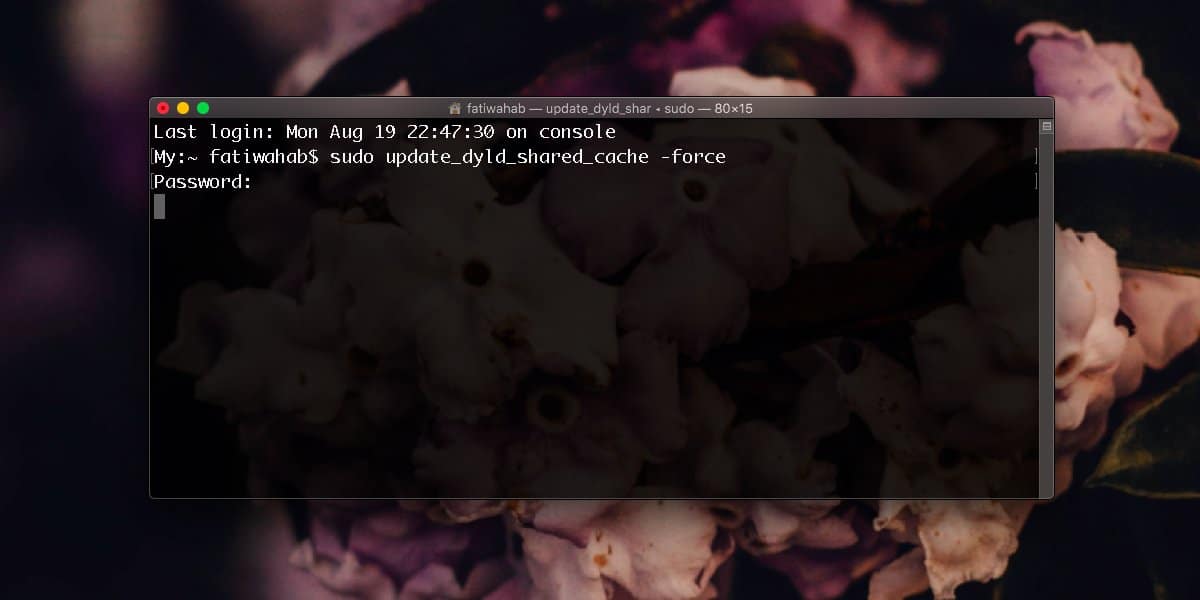
Wykonanie polecenia zajmuje około minuty, ale w zależności od systemu może zająć mniej lub więcej czasu.
Ten następny krok może trochę potrwać. Otwórz Monitor aktywności. Możesz go otworzyć z Launchpada lub wyszukać w Spotlight. Po otwarciu wyszukaj wszystkie procesy Quick Look. Naciśnij klawisz Q, aby przejść do pierwszego procesu rozpoczynającego się od tej litery. Naciskaj go, aż znajdziesz proces Quick Look. Po podświetleniu procesu kliknij przycisk zamykania u góry (patrz zrzut ekranu poniżej), aby go zakończyć. Powtórz to dla wszystkich procesów Quick Look. Ponadto wyszukaj i zamknij wszystkie procesy QuickLookSatellite.
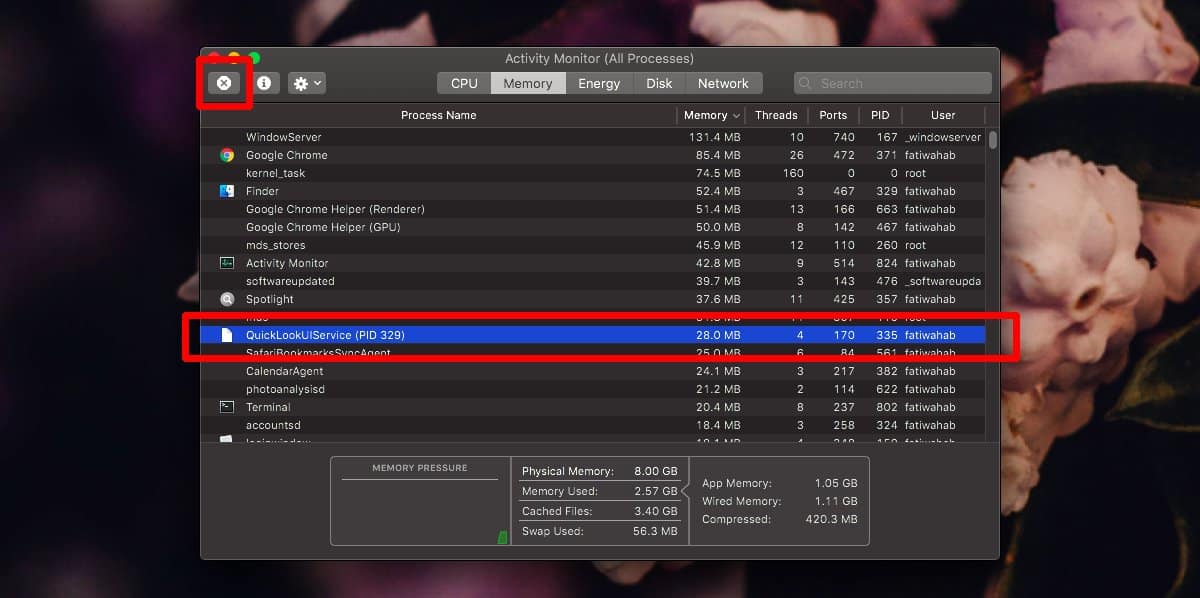
Uruchom ponownie Findera ponownie w taki sam sposób, jak poprzednio. Gdy następnie wybierzesz plik i stukniesz Spację, podgląd Quick Look otworzy się znacznie szybciej.
Podkreśliliśmy Dropbox jako jedną z aplikacji, któremoże powodować problemy z Quick Look, ale może nie być jedynym. Winne mogą być również inne aplikacje usług w chmurze, a przyczyną mogą być również aplikacje komputerowe, tj. Te, które nie działają z usługą online. W związku z tym aplikacje te mogą mieć qlgenerator w folderze Quick Look. Możesz spróbować je usunąć. Nie będzie to miało żadnego długoterminowego ani krótkoterminowego negatywnego wpływu na komputer Mac. Pliki zostaną automatycznie wygenerowane ponownie podczas korzystania z Quick Look.












Komentarze